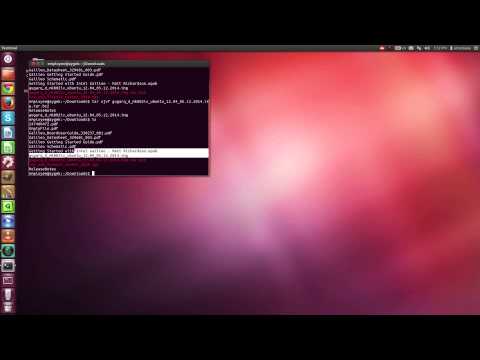Դուք կարող եք ունենալ համակարգիչ, որը վարակվել է վիրուսներով կամ լրտեսող ծրագրերով, կամ կարող եք ունենալ դատարկ կոշտ սկավառակ, որը անհրաժեշտ է կարգավորել: Երկու դեպքում էլ, հնարավոր է, անհրաժեշտ լինի վերափոխել ձեր կոշտ սկավառակը: Դուք կարող եք Windows 7 -ով համակարգիչ վերափոխել ՝ նորից տեղադրելով Windows 7 -ը, կամ կարող եք ընտրել ձևաչափել կոշտ սկավառակը ՝ առանց ձեր օպերացիոն համակարգը նորից տեղադրելու: Caseանկացած դեպքում, նպատակահարմար է նախքան գործի անցնելը ստեղծել ձեր ֆայլերի կրկնօրինակը:
Քայլեր
Մեթոդ 1 -ից 2 -ը ՝ Կոշտ սկավառակի ձևաչափում ՝ առանց Windows 7 -ի վերատեղադրման
Կոշտ սկավառակի բաժանում

Քայլ 1. Կրկնօրինակեք ձեր բոլոր ֆայլերը, վարորդներն ու կարգավորումները, որպեսզի հետագայում կարողանաք վերականգնել դրանք:

Քայլ 2. Գտեք ձեր տեղադրման բոլոր սկավառակները կամ արտադրանքի բանալիները այն ծրագրերի համար, որոնք ցանկանում եք պահել, որպեսզի կարողանաք վերականգնել դրանք տեղադրման ավարտից հետո:

Քայլ 3. Բաժանեք ձեր կոշտ սկավառակը:
Սա նշանակում է կոշտ սկավառակը մասերի բաժանել և մասերը հասանելի դարձնել ՕՀ -ին (Օպերացիոն համակարգ):

Քայլ 4. Կտտացրեք «Սկսել», այնուհետև կառավարման վահանակին:

Քայլ 5. Համակարգի և անվտանգության պատուհանում կտտացրեք «Վարչական գործիքներ»:

Քայլ 6. Կրկնակի սեղմեք «Համակարգչային կառավարում
”

Քայլ 7. Կտտացրեք «Սկավառակի կառավարում
”

Քայլ 8. Գտեք սկավառակը, որը ցանկանում եք բաժանել:
Այն կարող է պիտակավորվել Disk 1 կամ ասել «չբաշխված»:

Քայլ 9. Աջ սեղմեք «չբաշխված» տարածության վրա և նշեք «Նոր պարզ ծավալ»:
”

Քայլ 10. Կրկին կտտացրեք «Հաջորդ» և «Հաջորդ» ՝ միջնապատի չափը հաստատելու համար:
Կարող եք ընտրել կոշտ սկավառակի ամբողջ չափը կամ կարող եք ընտրել մի քանի միջնապատեր այս պահին, որոնց ընդհանուր գումարը հավասար է սկավառակի չափին:

Քայլ 11. Նշեք սկավառակի տառ:
Դուք կարող եք ընտրել ցանկացած այլ տառ, քան A կամ B:

Քայլ 12. Կտտացրեք «Մի ձևափոխեք այս հատորը», այնուհետև «Հաջորդ
”

Քայլ 13. Տեսեք ձեր ընտրած միջնորմների ընտրանքների ամփոփագիրը և ստուգեք, որ դրանք ճիշտ են:

Քայլ 14. Կտտացրեք «Ավարտել
”
Կոշտ սկավառակի ձևաչափում

Քայլ 1. Գտեք սկավառակը, որը ցանկանում եք ձևաչափել սկավառակի կառավարումից:

Քայլ 2. Աջ սեղմեք ճիշտ սկավառակի վրա և կտտացրեք «Ֆորմատ
”

Քայլ 3. Անվանեք սկավառակը:
Օրինակ, անվանեք այն «Երաժշտություն»:

Քայլ 4. Ֆայլային համակարգի համար ընտրեք «NTFS»:

Քայլ 5. Ընտրեք «տեղաբաշխման միավորի չափը:
” Այստեղ կարող եք ընտրել «Լռելյայն»:

Քայլ 6. Հեռացրեք «Կատարել արագ ձևաչափ» նշումը, որպեսզի կարողանաք ընտրել ստանդարտ ձևաչափ, և որ բոլոր հատվածները ստուգվեն սխալների համար:

Քայլ 7. Ապընտրեք «Միացնել ֆայլերի և թղթապանակների սեղմումը:
”

Քայլ 8. Կտտացրեք «Լավ
”

Քայլ 9. Կտտացրեք «Լավ», երբ տեսնեք «Այս հատորի ձևավորումը կջնջի դրա վրա եղած բոլոր տվյալները:
”

Քայլ 10. Դիտեք, թե ինչպես է տեղի ունենում ձևաչափումը:
Դուք կտեսնեք առաջընթացը:

Քայլ 11. Տեսեք, որ կարգավիճակը փոխվել է «Առողջ
”

Քայլ 12. Կրկնեք այս քայլերը, եթե ցանկանում եք այլ կրիչներ ձևաչափել:
Մեթոդ 2 -ից 2 -ը. Կոշտ սկավառակի ձևաչափում `Windows 7 -ի վերատեղադրմամբ

Քայլ 1. Կրկնօրինակեք ձեր բոլոր ֆայլերն ու կարգավորումները, որպեսզի հետագայում կարողանաք վերականգնել դրանք:

Քայլ 2. Գտեք ձեր Windows 7 արտադրանքի բանալին
Սա պետք է տպվի ձեր համակարգչի վրա կպչուն պիտակի վրա կամ ձեր համակարգչի հետ ներառված փաստաթղթերի վրա: Windows- ը նորից տեղադրելու համար ձեզ անհրաժեշտ կլինի այս ապրանքի բանալին: Եթե դուք չունեք տեղադրման սկավառակներ, դրանք կարող եք ձեռք բերել Microsoft- ից microsoftstore.com/store/msusa/en_US/DisplayHelpPage հասցեով: Դուք ներբեռնում եք Windows 7 ISO ֆայլը DVD կամ USB ֆլեշ կրիչի վրա:

Քայլ 3. Սկսեք ձեր համակարգիչը:
Թույլ տվեք Windows- ին սկսել և տեղադրել Windows 7 USB ֆլեշ կրիչը կամ տեղադրման սկավառակը

Քայլ 4. Անջատեք համակարգիչը:

Քայլ 5. Վերագործարկեք ձեր համակարգիչը:

Քայլ 6. Սեղմեք ցանկացած ստեղն, երբ տեսնեք հուշումը:

Քայլ 7. Մուտքագրեք ձեր լեզուն և այլ նախապատվություններ «Տեղադրեք Windows» պատուհանում, այնուհետև կտտացրեք «Հաջորդ
”

Քայլ 8. Ընդունեք լիցենզիայի ժամկետը և կտտացրեք «Հաջորդ
”

Քայլ 9. Կտտացրեք «Պատվերով» ՝ «Ո՞ր տեսակի տեղադրումն եք ցանկանում:
»Պատուհան.

Քայլ 10. Սեղմեք «Drive Options Advanced» («Drive Options Advanced») «Որտե՞ղ եք ցանկանում տեղադրել Windows- ը:
»Պատուհան.

Քայլ 11. Կտտացրեք ցանկացած բաժին, որը ցանկանում եք փոխել ՝ կտտացնելով այն ձևաչափման տարբերակը, որը ցանկանում եք կատարել:

Քայլ 12. Ֆորմատավորումն ավարտելուց հետո կտտացրեք «Հաջորդ»:

Քայլ 13. Windows 7 -ի տեղադրումն ավարտելու համար հետևեք հրահանգներին:
Դուք կկոչեք ձեր համակարգիչը և կստեղծեք օգտվողի հաշիվ:

Քայլ 14. Կտտացրեք «Ակտիվացրեք Windows- ը առցանց հիմա:
” Եթե ձեզանից պահանջվում է ադմինիստրատորի գաղտնաբառ, մուտքագրեք գաղտնաբառը կամ տրամադրեք հաստատում:

Քայլ 15. Ակտիվացրեք ձեր Windows 7 -ը ՝ հուշելով, մուտքագրելով ձեր Windows 7 -ի արտադրանքի բանալին, կտտացրեք «Հաջորդ», այնուհետև հետևեք հրահանգներին կամ ակտիվացրեք ՝ կտտացնելով «Սկսել», «Համակարգիչ», «Հատկություններ» և «Ակտիվացրեք Windows Now- ը:
”

Քայլ 16. Տեղադրեք ձեր հակավիրուսային ծրագիրը և միացրեք Windows Firewall- ը:
(Սկսել, կառավարման վահանակ, Windows Firewall):